当您遇到声卡驱动显示正常,但电脑依旧没有声音的问题时,这可能由多种原因造成,包括系统设置错误、硬件问题、音频输出设备选择不当等。下面是一些针对性的排查和解决步骤,希望能帮助您快速找回电脑的声音。

1、静音检查:首先确保电脑没有被设置为静音。在任务栏的音量图标上右击,查看是否点击了静音按钮。2、音量调节:检查并调整系统和应用程序的音量控制。有时候,即使主音量不为零,特定应用程序的音量也可能被调至最低或静音。
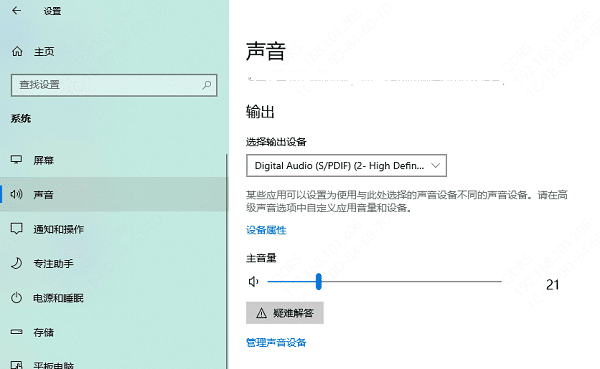
1、音频输出切换:打开“声音设置(Windows键+I 打开设置 > 系统 > 声音),确认当前选定的播放设备是您想要使用的(如扬声器或耳机)。如果有多个输出设备,错误的选择可能导致无声。2、测试音频设备:在声音设置中,通常有一个“测试功能,可以用来检测所选设备是否工作正常。
虽然您提到声卡驱动显示正常,但有时驱动程序可能存在兼容性问题或未完全安装。可以尝试以下操作:手动下载驱动:访问 驱动人生,查找最新的驱动程序并下载安装。安装前最好卸载现有驱动,重启电脑后再安装新驱动。
①、打开“驱动人生软件,点击【立即扫描】,软件会自动检测硬件驱动。
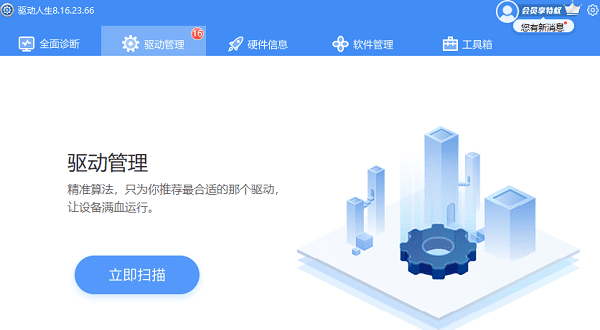
②、在检测完的列表中找到对应声卡驱动,选择升级驱动,等待软件下载安装完成便可。
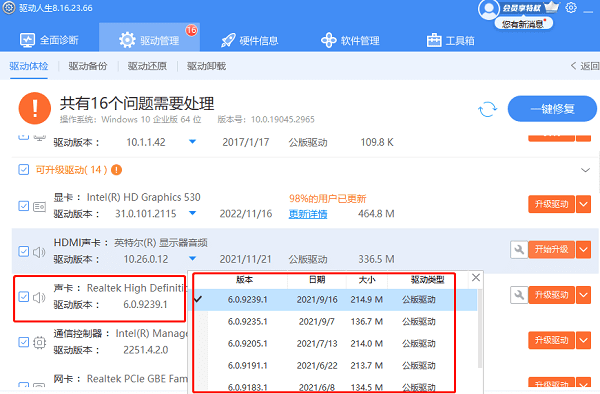
③、安装完成后,我们可以再次检查声音设置,看看是否有改善。
1、外部设备检查:如果使用的是外接音箱或耳机,请检查物理连接是否牢固,尝试更换其他设备以排除故障。2、内置扬声器检查:如果是笔记本电脑,请确保扬声器没有被物理阻塞或损坏。
Windows系统自带了音频故障排除工具,可以帮助识别并修复一些常见问题:在“设置>“更新与安全>“故障排除中,选择“音频播放疑难解答按照提示进行。
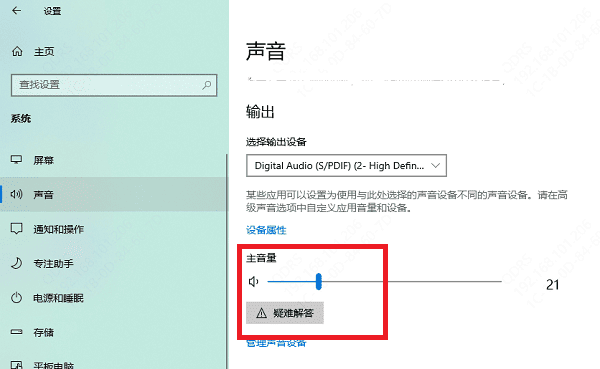
如果上述方法都无法解决问题,且此问题是在最近的系统更改后出现的,考虑执行系统还原或Windows重置,但请注意这一步骤会删除最近的安装和更改,因此请提前备份重要数据。
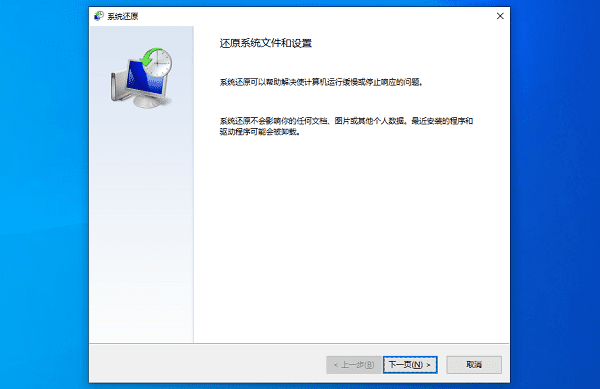
通过以上步骤的逐一排查,大多数情况下应该能解决电脑无声音的问题。如果问题依旧存在,可能需要考虑更深层次的硬件故障,此时寻求专业技术人员的帮助会更加合适。如果遇到网卡、显卡、蓝牙、声卡等驱动的相关问题都可以下载“驱动人生进行检测修复,同时驱动人生支持驱动下载、驱动安装、驱动备份等等,可以灵活的安装驱动。












 浙公网安备
33010802011855号
浙公网安备
33010802011855号